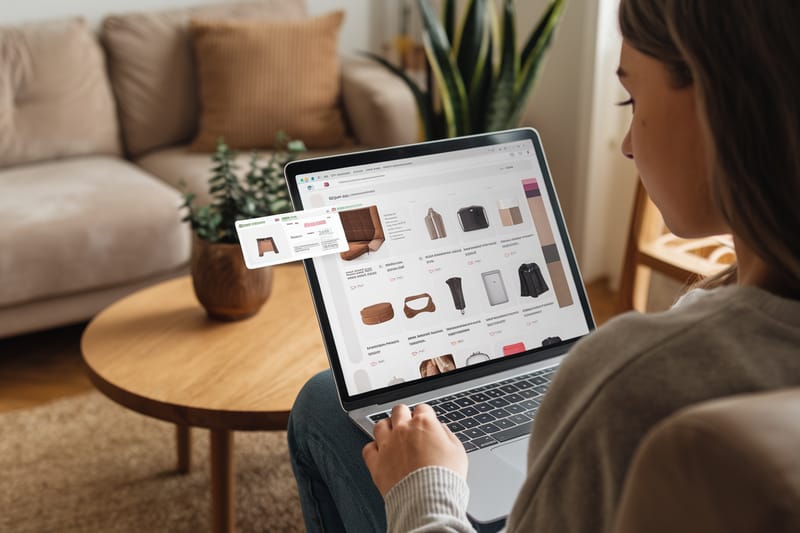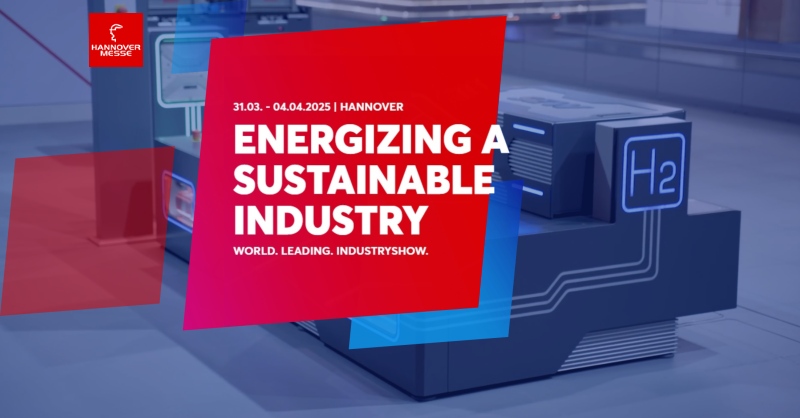Začněte těmi nejjednoduššími kroky. Přidáte paměť, vypnete Javu a také vypnete zaznamenávání a zobrazování změn. Pak můžete přejít ke složitějšímu kroku, který lze doporučit pouze opravdu zkušeným uživatelům.
Přidat paměť
Nejjednodušším způsobem je, přidat programu paměť. Pokud jste po instalaci volby nechali ve výchozím nastavení, je paměti vyhrazeno opravdu málo prostoru. Pak není divu, že se OpenOffice.org tak pomalu startuje a nějakou dobu trvá, než se program načte. Práce s ním také není moc růžová, protože všechno moc dlouho trvá.
Napravte to následujícími kroky:
-
Otevřete nabídku Nástroje | Volby a rozbalte v levém poli OpenOffice.org | Paměť
-
Na pravé straně v sekci Zpět, v poli Počet kroků nastavte 20 až 30
-
V sekci Grafická vyrovnávací paměť, v poli Použít pro OpenOffice.org nastavte 92 až 128
- Pod ním, v poli Paměť na objekt nastavte 16 až 20
 Okno s nastavením voleb paměti pro OpenOffice.org
Okno s nastavením voleb paměti pro OpenOffice.org
Kolik přesně máte nastavit paměti v polích? Odpovím otázkou: „Kolik máte paměti v počítači?“ Je to 1GB? Nebo více? Či méně? Při nastavení údajů musíte brát v potaz ostatní programy, které máte spuštěné. Také operační systém si bude pro sebe kousek paměti ukrajovat. Proto nemůžeme doporučit přesně, kolik máte zadat do jednotlivých polí. Obecně lze pouze doporučit – při menší paměti v počítači: méně pro OpenOffice.org. Při větší paměti v počítači: větší pro OpenOffice.org. Jednotlivé volby vyzkoušejte, a uvidíte, co to udělá s rychlostí programu.
Po kliknutí na OK se vaše nastavení uloží.
Vypnout Javu
Zvažte, jestli opravu potřebujete používat Javu v OpenOffice.org. Někdy to není nutné, a je proto lepší ji vypnout. Spotřebovává totiž dost prostředků vašeho milovaného počítače.
Nechte si otevřené okno voleb z kroku uvedeného výše nebo si ho znovu otevřete.
-
V levém poli vyberte OpenOffice.org | Java
- Odškrtněte zaškrtávací pole u nápisu Použít běhové prostředí jazyka Java (JRE)
 Vypnutí běhového prostředí
Java
Vypnutí běhového prostředí
Java
Někdy není možné vypnout Javu, protože používáte funkce, které jsou s ní úzce spojeny. Je pravda, že Java je do OpenOffice.org včleněna do hloubky. Hodně funkcí kancelářského balíku je na ní závislých. Pokud ji vypnete a pak vám nepůjdou některé funkce, vzpomeňte si, že jste vypnuli běhové prostředí Java.
Klikněte na OK a máte nastavení uloženo.
Vypněte zaznamenávání a zobrazování změn
Stalo se mi při načtení „cizího“ dokumentu, že se zaznamenávaly všechny provedené změny. Tenkrát to nebylo potřeba, proto byla tato možnost mnou vypnuta. Funkce také spotřebovává dost paměti. Pokud ji máte spuštěnou, vypněte ji. Odškrtnutím v nabídce Úpravy | Sledování změn | Záznam ji vyřadíte z provozu.
Uberte ze svého systému fonty
Nejste grafik/grafička? Pak není třeba, abyste měli v systému 300 nebo 500 různých fontů. Dejte si ruku na srdce a sami sobě přiznejte: „Kolik fontů opravdu používám?“ Je to základních 5 až 10? Tak to úplně stačí. Ostatní v operačním systému nemají co dělat a jen zabírají místo a paměť. Při startu OpenOffice.org se totiž všechny fonty natahují do paměti spolu s celým programem. Naše rada zní: „Chcete mít OpenOffice.org rychlejší? Odinstalujte nepotřebné fonty z vašeho operačního systému.“
Jak na to už vám neřeknu. Nevím, co máte na počítači nainstalováno za operační systém. Ale neměl by to být problém. Uživatelé Windows určitě mají nějaký program na instalaci/odinstalaci fontů ze systému. Uživatelé Linuxu si jistě také poradí.
Zakažte úvodní logo OpenOffice.org
Pro zkušené uživatele počítače existuje ještě jedna možnost, jak zrychlit líné OpenOffice.org. Zrychlení není sice tak znatelné, ale přece jen nějaké je.
Postup je doporučen pouze zkušenějším uživatelům počítače! Je nutná opatrnost.
Vypněte si úvodní logo, které se objevuje po spuštění kancelářského balíku. Zabírá nějaké to místo v paměti a pár cenných vteřinek při načítání. Musíte jen udělat jeden důležitý krok. Najděte ve svém systému soubor, ve kterém je volba povolena.
V linuxovém operačním systému to bude soubor sofficerc. Můžete ho mít v adresáři /etc/openoffice?/, kde otazník představuje číslo verze OpenOffice.org. Soubor může být i v adresáři /opt/openoffice.org?/program/. Také tady platí, že otazník představuje číslo verze OpenOffice.org. Pokud nebude v žádném ze dvou možností, zkuste použít vyhledávání.
Ve Windows hledejte soubor soffice.ini. Bývá obvykle v C:\Program Files\OpenOffice.org?\program\. Také tady platí, že otazník zastupuje číslo verze vaší instalace OpenOffice.org. Pokud ho nemůžete najít – radím tak jako výše: použijte vyhledávání.
Máte soubor otevřený ve svém oblíbeném editoru. Může to být gedit, notepad, pspad, kate, vim nebo editor z Midnight Commanderu, případně Total Commanderu.
 Zakažte načítání úvodního loga programu
Zakažte načítání úvodního loga programu
Najděte řádek:
Logo=1
a změňte ho na:
Logo=0
Od té chvíle se logo programu nebude načítat a při spouštění tak neuvidíte úvodní malé okno s číslem verze a společností, která balík sestavila. Spustí se až potřebný modul OpenOffice.org.

 Někteří uživatelé mají počítač staršího data. Slouží dobře a spolehlivě. Proč ho měnit? Není to nutné. Ale
OpenOffice.org je při spouštění a provozu velmi líný a práce je pomalá. Dá se program trošku „popohnat“ k rychlejší
práci? Ano dá, v článku si přečtěte, jak na to.
Někteří uživatelé mají počítač staršího data. Slouží dobře a spolehlivě. Proč ho měnit? Není to nutné. Ale
OpenOffice.org je při spouštění a provozu velmi líný a práce je pomalá. Dá se program trošku „popohnat“ k rychlejší
práci? Ano dá, v článku si přečtěte, jak na to.